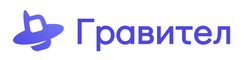Инструкция по настройке Yealink SIP-T18 / SIP-T18P
Для начала установки подключаем блок питание телефона в розетку 220V и Ethernet-кабель в ваш телефон (с обратной стороны телефона разъем Internet). Для того чтобы настроить телефон требуется узнать IP-адрес телефона, для этого снимает трубку телефона и набираем **90# и по телефону вам приятным голосом сообщают IP-адрес телефона.
Откройте браузер и наберите в строке IP-адрес, который получил SIP-телефон (в нашем случае 192.168.1.73). Откроется окно с запросом пользователя и пароля для входа в Web-интерфейс SIP-телефона

По умолчанию Пользователь: admin, Пароль: admin.
Введите имя пользователь, пароль и нажмите кнопку [OK].
Перед вами откроется начальная страница Web-интерфейса — Статус.
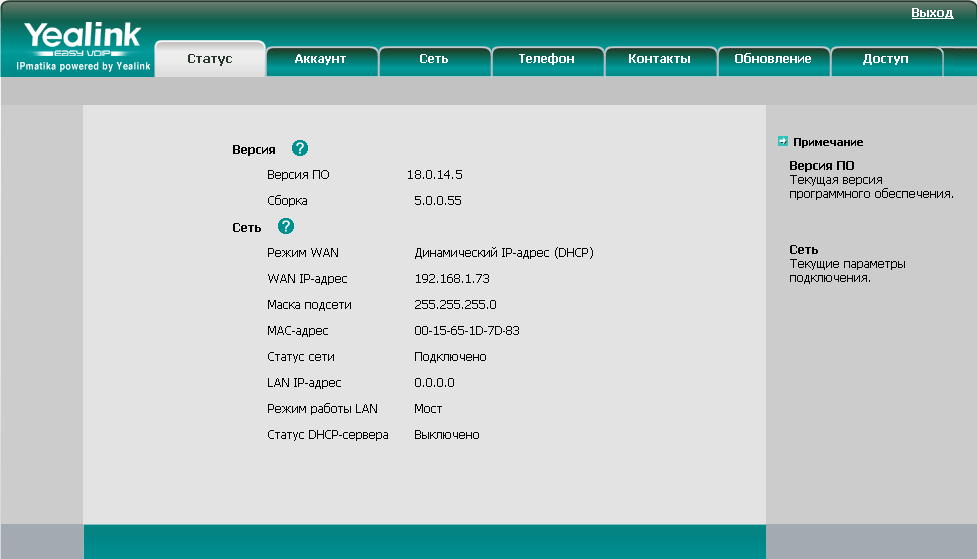
Далее заходим в раздел "SIP-Аккаунт".
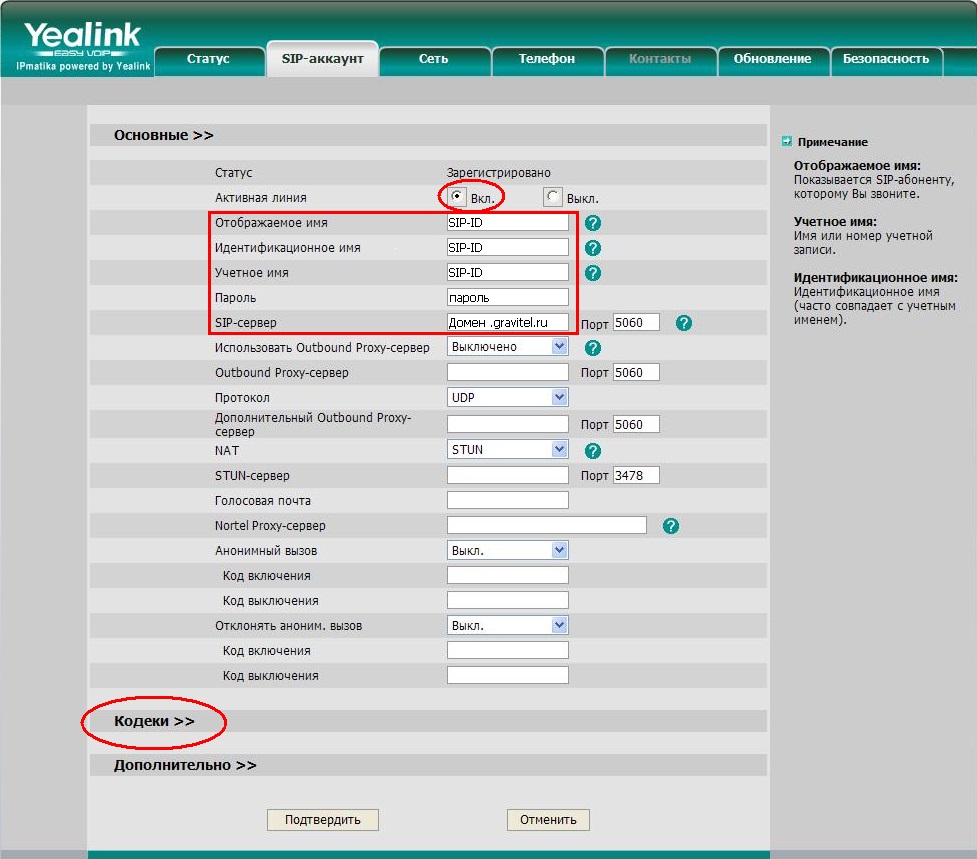
В данном разделе вам потребуется:
Активная линия, поставить точку на Вкл.
Отображаемое имя, идентификационное имя и учетное имя: короткий номер сотрудника.
В окошке Пароль вводим: установленный пароль для входа в панель администратора.
SIP-сервер: указываем адрес вашего домена от Gravitel.
Далее заходим в раздел Кодеки и выставляем приоритеты и расположения кодеков как указано на рисунке:
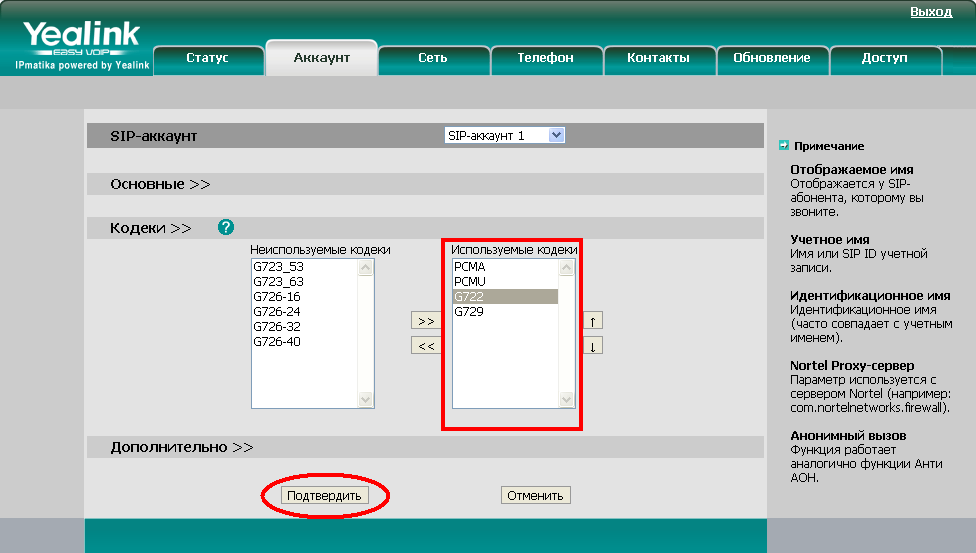
После ввода данных нажимаем кнопку Подтвердить . После подтверждения ваш статус в SIP-устройстве где было написано не определено, поменяется на зарегистрирован.
Ваше устройство готово работать с компанией Гравител.